Τι είναι οι πίνακες ελέγχου και οι αναφορές στο Excel;

Στο Excel, είναι κρίσιμο να κατανοήσουμε τη διαφορά μεταξύ αναφορών και πινάκων εργαλείων για την αποτελεσματική ανάλυση και οπτικοποίηση δεδομένων.
Με ένα ημερολόγιο του Outlook, μπορείτε να πάρετε το κέικ σας και να το φάτε επίσης. Δεν μπορείτε να έχετε μόνο ηλεκτρονικό ημερολόγιο, αλλά και έντυπο. Απλώς εκτυπώστε το ημερολόγιό σας στο Outlook! Μπορείτε να εκτυπώσετε το ημερολόγιο του Outlook σε προβολή Ημέρας, Εβδομάδας, Εβδομάδας εργασίας ή Μήνας, για όποια εύρη ημερομηνιών θέλετε.
Για να εκτυπώσετε το ημερολόγιο του Outlook 2019 , ακολουθήστε τα εξής βήματα:
Εμφάνιση του ημερολογίου.
Επιλέξτε Αρχείο → Εκτύπωση ή πατήστε Ctrl+P.
Δείτε αυτές τις άλλες συντομεύσεις πληκτρολογίου του Outlook 2019 .
Εμφανίζονται οι επιλογές εκτύπωσης.
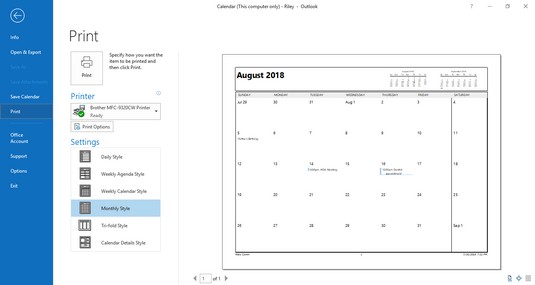
Ελέγξτε το όνομα του εκτυπωτή κάτω από την επικεφαλίδα Εκτυπωτής.
Εάν δεν είναι σωστό, κάντε κλικ στο όνομα του τρέχοντος εκτυπωτή για να ανοίξετε μια λίστα με τους διαθέσιμους εκτυπωτές και να επιλέξετε διαφορετικό εκτυπωτή.
Στην περιοχή Εκτύπωση Τι, κάντε κλικ στο στυλ που θέλετε.
Όχι μόνο μπορείτε να επιλέξετε από μια ποικιλία ημερήσιων, εβδομαδιαίων και μηνιαίων ημερολογίων, αλλά μπορείτε να επιλέξετε από μερικές άλλες προβολές που προορίζονται μόνο για εκτύπωση:
Κάντε κλικ στην επιλογή Επιλογές εκτύπωσης.
Ανοίγει το παράθυρο διαλόγου Επιλογές εκτύπωσης.
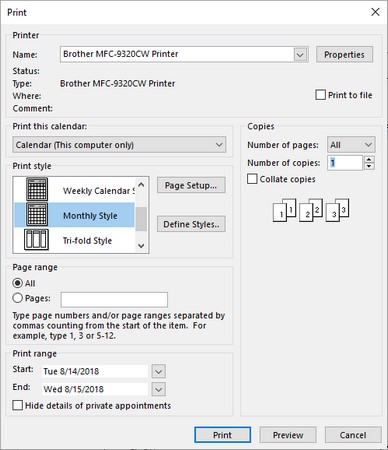
Στο πεδίο Αριθμός αντιγράφων, εισαγάγετε τον αριθμό των αντιγράφων που θέλετε. (1 είναι η προεπιλογή.)
Στην περιοχή Print Range, εισαγάγετε τις ημερομηνίες έναρξης και λήξης για την εκτύπωση.
Εάν καθορίσετε ότι θέλετε να εκτυπώσετε μόνο λίγες ημέρες, αλλά επιλέξετε Προβολή μήνα για εκτύπωση, το Outlook εκτυπώνει ολόκληρο τον μήνα (ή μήνες, εάν οι επιλεγμένες ημερομηνίες εκτείνονται σε δύο μήνες). Το ίδιο ισχύει για εβδομάδες. Εάν καθορίσετε μόνο μία ημέρα για εκτύπωση, αλλά εκτυπώσετε την προβολή Εβδομάδας, το Outlook εκτυπώνει ολόκληρη την εβδομάδα.
Κάντε κλικ στην επιλογή Εκτύπωση.
Το ημερολόγιο εκτυπώνει.
Στο Excel, είναι κρίσιμο να κατανοήσουμε τη διαφορά μεταξύ αναφορών και πινάκων εργαλείων για την αποτελεσματική ανάλυση και οπτικοποίηση δεδομένων.
Ανακαλύψτε πότε να χρησιμοποιήσετε το OneDrive για επιχειρήσεις και πώς μπορείτε να επωφεληθείτε από τον αποθηκευτικό χώρο των 1 TB.
Ο υπολογισμός του αριθμού ημερών μεταξύ δύο ημερομηνιών είναι κρίσιμος στον επιχειρηματικό κόσμο. Μάθετε πώς να χρησιμοποιείτε τις συναρτήσεις DATEDIF και NETWORKDAYS στο Excel για ακριβείς υπολογισμούς.
Ανακαλύψτε πώς να ανανεώσετε γρήγορα τα δεδομένα του συγκεντρωτικού πίνακα στο Excel με τέσσερις αποτελεσματικές μεθόδους.
Μάθετε πώς μπορείτε να χρησιμοποιήσετε μια μακροεντολή Excel για να αποκρύψετε όλα τα ανενεργά φύλλα εργασίας, βελτιώνοντας την οργάνωση του βιβλίου εργασίας σας.
Ανακαλύψτε τις Ιδιότητες πεδίου MS Access για να μειώσετε τα λάθη κατά την εισαγωγή δεδομένων και να διασφαλίσετε την ακριβή καταχώρηση πληροφοριών.
Ανακαλύψτε πώς να χρησιμοποιήσετε το εργαλείο αυτόματης σύνοψης στο Word 2003 για να συνοψίσετε εγγραφές γρήγορα και αποτελεσματικά.
Η συνάρτηση PROB στο Excel επιτρέπει στους χρήστες να υπολογίζουν πιθανότητες με βάση δεδομένα και πιθανότητες σχέσης, ιδανική για στατιστική ανάλυση.
Ανακαλύψτε τι σημαίνουν τα μηνύματα σφάλματος του Solver στο Excel και πώς να τα επιλύσετε, βελτιστοποιώντας τις εργασίες σας αποτελεσματικά.
Η συνάρτηση FREQUENCY στο Excel μετράει τις τιμές σε έναν πίνακα που εμπίπτουν σε ένα εύρος ή bin. Μάθετε πώς να την χρησιμοποιείτε για την κατανομή συχνότητας.





